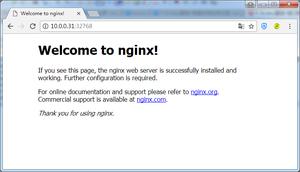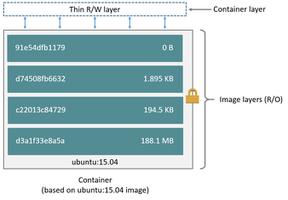基于Docker搭建私有镜像仓库

通常我们在docker中拉取的镜像都是在docker hub在线存储库中获取的,这个在线存储库里的docker镜像可以由任何用户发布和使用,显然这在某些场景下是不适用的,比如某些互金的隐私项目,或者是公司完全处于内网状态不能访问外网,再或者你想个性化定制某些配置等等等,所以这就需要用到私有存储库了,今天我们就基于registry镜像搭建属于我们自己的私有仓库。
1、安装指令
docker pull registry默认拉取最新版:
2、配置私有仓库地址
vim /etc/docker/daemon.json输入如下参数,注意修改为自己的ip地址:
"insecure-registries": ["10.211.55.4:5000"]:wq 保存退出,然后我们重启启动一下 docker
systemctl restart docker3、创建容器
docker run -d -p 5000:5000 --name registry docker.io/registry部分参数说明:
- -d:让容器在后台运行
- -p:指定容器内部使用的网络端口映射到我们使用的主机上
- --name:指定容器创建的名称
4、重新加载配置
sudo systemctl daemon-reload然后浏览器访问:http://10.211.55.4:5000/v2/_catalog
如果访问不到,尝试关闭防火墙:
systemctl stop firewalld如果还是访问不不到,可以重启一下docker
sudo systemctl restart docker然后重新运行一下容器。
5、验证上传镜像到私有仓库
我们使用HelloWorld镜像进行测试,首先先拉取一下:
docker pull hello-world拉取之后我们看一下镜像名称及版本:
至此我们就有了一个hello-world镜像,接下来我们使用 push 指令将镜像推送到刚刚搭建的registry中:
# 标记hello-world该镜像需要推送到私有仓库docker tag hello-world:latest 127.0.0.1:5000/hello-world:latest
# 通过push指令推送到私有仓库
docker push 127.0.0.1:5000/hello-world:latest
再来访问:http://10.211.55.4:5000/v2/_catalog
我们可以看到私有仓库目录已经有刚刚推送上去的 hello-world 镜像了。
6、验证从私有仓库下载镜像
验证完了上传,我们再来测试一下下载镜像:
# 格式如下:docker pull 127.0.0.1:5000/镜像名称:镜像版本号
# 以hello-world为例:
docker pull 127.0.0.1:5000/hello-world
到这可能有的小伙伴就有疑惑了,你这通过ip能拉取吗,我看你一直用的127.0.0.1,毕竟私有仓库搭建完是要给别人用的嘛~
那么我们就测试一下:
docker pull 10.211.55.4:5000/hello-world:latest如上图所示,通过ip也是可以拉取成功的,但是在这再额外补充一下,有的小伙伴可能提示如下:
Trying to pull repository 10.211.55.4:5000/hello-world ...Get https://10.211.55.4:5000/v1/_ping: http: server gave HTTP response to HTTPS client
这种显然是拉取失败了,提示大致就是,尝试从https上拉取,但是返回的是http响应,如何解决呢?
我们可以通过如下进行处理一下,xxx修改为自己的ip地址:
echo "{ "insecure-registries":["xxx.xxx.xxx.xxx:5000"] }" > /etc/docker/daemon.json其实如果你是按上我上边这些步骤下来是不会有问题的,在步骤2中配置私有仓库地址时,其实我们已经配置了insecure-registries,但是配置后我们需要重启启动一下docker才可以生效,毕竟是配置了系统文件嘛~
ok,至此整个搭建过程完毕~
--- END ---
推荐阅读:
基于Docker的Redis集群搭建
Docker安装Nginx
基于Docker方式实现Elasticsearch集群
Docker中Maven私服的搭建
基于Docker搭建Gitlab代码存储
以上是 基于Docker搭建私有镜像仓库 的全部内容, 来源链接: utcz.com/z/517200.html